如何设置机顶盒以便在电脑上玩游戏?
13
2025-03-30
在现代计算机系统中,固态硬盘(SSD)已成为提升存储速度和系统响应时间的关键组件。对于电脑用户来说,了解如何查看自己电脑配置中的固态硬盘信息变得非常重要。这篇文章将系统地指导您如何查看固态硬盘的详细信息,无论是基本的容量、型号还是更高级的性能指标。
初步检查
您可以通过资源管理器来确认电脑是否安装了固态硬盘。以下是操作步骤:
1.打开文件资源管理器。
2.点击“此电脑”,在右侧窗格查看各个驱动器的图标。
3.如果您的系统中含有固态硬盘,通常它会被标记为带有“SSD”标识的驱动器图标。
使用任务管理器
任务管理器可以提供关于电脑硬件,包括硬盘类型的初步信息。按照以下步骤操作:
1.右击任务栏上的空白处,然后选择“任务管理器”。
2.切换到“性能”标签。
3.在设备列表中,找到硬盘部分,如果您的硬盘是固态硬盘,它旁边通常会显示“SSD”。
以上两种方法虽然简单,但只能提供有限的信息,并不能完全确认固态硬盘的所有细节。
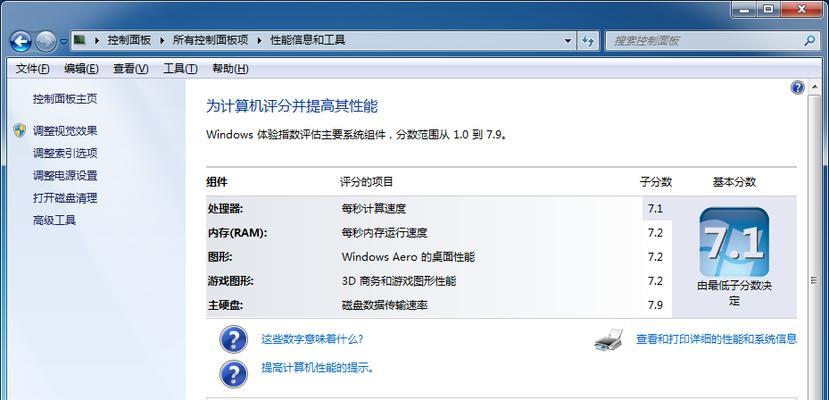
使用“系统信息”工具
Windows系统提供了一个名为“系统信息”的工具,可以查看包括硬盘在内的硬件详细信息。其步骤如下:
1.在搜索栏输入“msinfo32”,然后回车打开系统信息工具。
2.在左侧的列表中,点击“组件”然后选择“存储”下的“磁盘”。
3.在右侧窗格中,可以查看到所有磁盘的信息,包括连接方式、型号、总容量和剩余空间等。
利用命令提示符
命令提示符是Windows系统中一个非常强大的工具,下面是通过它来查看固态硬盘信息的步骤:
1.在搜索栏输入“cmd”,右键点击“命令提示符”,选择“以管理员身份运行”。
2.输入以下命令并回车:`wmicdiskdrivegetmodel,size,interfacetype,Mediatype`
3.查看输出结果,您将看到硬盘的型号、容量、接口类型及介质类型。
使用第三方软件
第三方硬盘检测工具是另一种选择,它们能够提供更为丰富的信息。例如:
CrystalDiskInfo
SSDZ
这些工具通常只需要下载并运行,即可直观地显示出硬盘的详细信息。
BIOS/UEFI信息
查看BIOS/UEFI固件信息是最为底层的检测方式,它能在系统启动之前查看硬件配置,包括固态硬盘。不同品牌和型号的BIOS/UEFI界面不同,具体操作步骤需要参考您电脑主板的使用说明书。

问:怎么看固态硬盘的健康状态?
答:可以使用CrystalDiskInfo等第三方硬盘健康检查工具来查看固态硬盘的健康状态。这些工具会通过S.M.A.R.T.(自我监测、分析和报告技术)数据来评估硬盘的健康状况。
问:固态硬盘的使用寿命如何判断?
答:固态硬盘的寿命通常由其写入量(TBW,即TeraBytesWritten)来判断。可以参考硬盘制造商提供的规范和数据,也可以使用第三方软件检测TBW。
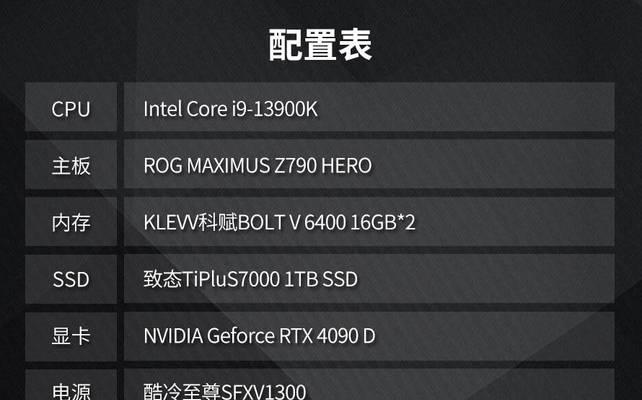
通过这些方法,您可以详细地查看电脑配置中的固态硬盘信息。无论您是想确认硬盘类型、容量、健康状态,还是想获取更深层次的技术细节,上述的步骤与工具都能帮您达成目标。掌握这些技巧,您将更好地理解并管理电脑硬件配置,从而确保电脑运行稳定和高效。
版权声明:本文内容由互联网用户自发贡献,该文观点仅代表作者本人。本站仅提供信息存储空间服务,不拥有所有权,不承担相关法律责任。如发现本站有涉嫌抄袭侵权/违法违规的内容, 请发送邮件至 3561739510@qq.com 举报,一经查实,本站将立刻删除。